
КАТЕГОРИИ:
Архитектура-(3434)Астрономия-(809)Биология-(7483)Биотехнологии-(1457)Военное дело-(14632)Высокие технологии-(1363)География-(913)Геология-(1438)Государство-(451)Демография-(1065)Дом-(47672)Журналистика и СМИ-(912)Изобретательство-(14524)Иностранные языки-(4268)Информатика-(17799)Искусство-(1338)История-(13644)Компьютеры-(11121)Косметика-(55)Кулинария-(373)Культура-(8427)Лингвистика-(374)Литература-(1642)Маркетинг-(23702)Математика-(16968)Машиностроение-(1700)Медицина-(12668)Менеджмент-(24684)Механика-(15423)Науковедение-(506)Образование-(11852)Охрана труда-(3308)Педагогика-(5571)Полиграфия-(1312)Политика-(7869)Право-(5454)Приборостроение-(1369)Программирование-(2801)Производство-(97182)Промышленность-(8706)Психология-(18388)Религия-(3217)Связь-(10668)Сельское хозяйство-(299)Социология-(6455)Спорт-(42831)Строительство-(4793)Торговля-(5050)Транспорт-(2929)Туризм-(1568)Физика-(3942)Философия-(17015)Финансы-(26596)Химия-(22929)Экология-(12095)Экономика-(9961)Электроника-(8441)Электротехника-(4623)Энергетика-(12629)Юриспруденция-(1492)Ядерная техника-(1748)
Определение перспективной проекции
|
|
|
|
Диалоговое окно содержит следующие управляющие элементы:
Просмотровое окошко показывает на фоне уменьшенного изображения плана этажа линию взгляда (сплошная линия от камеры в Цель) и азимут солнца (пунктирная линия от пиктограмм солнца к цели). Оба конца линии взгляда можно буксировать, изменяя тем самым расположение камеры и цели (точка наведения камеры). Можно также отбуксировать в другое место пиктограмму солнца.
Окошко редактирования высоты подъема камеры относительно проектного нуля.
Окошко редактирования высоты подъема цели относительно проектного нуля.
Окошко редактирования расстояния по горизонтали между камерой и целью.
Окошко редактирования азимута камеры, направленной на цель.
Окошко редактирования угла конуса обзора камеры.
Совет: Увеличение угла (более 60 градусов) приводит к охвату большего числа объектов, но может привести к искажению изображения.
Окошко редактирования угла наклона камеры.
Окошки редактирования азимута и высоты солнца. Расположение солнца используется при построении изображений с раскраской и тенями, а также реалистических фотоизображений.
Кнопка Солнце... для описания дополнительных параметров.
Диалоговое окно "Установки проекции"
Позволяет запоминать параметры нужных вам проекций и затем, по мере надобности, выбирать и использовать для их построения.
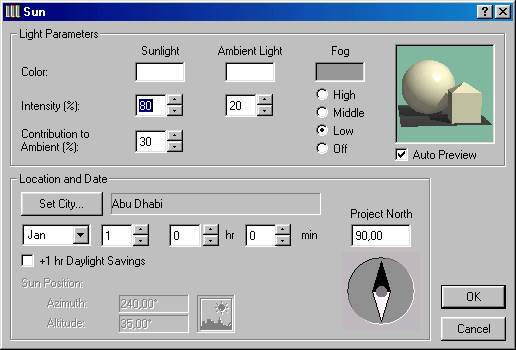
Важно
Если вы выйдите из диалога определения параллельной проекции по кнопке Отменить, то установки, произведенные в данном окне не будут восприняты.
Диалоговое окно предоставляет следующие возможности:
Кнопка Добавить к списку текущую проекцию... вносит проекцию, установленную в этот момент в диалоговом окне Определение параллельной проекции, в список запомненных под указываемым именем.
Кнопка Запомнить под указанным именем параметры текущей проекции заменяет параметры проекции, выбранной в списке, параметрами, установленными в диалоговом окне Определение параллельной проекции.
Кнопка Стереть удаляет выбранный ключевой кадр-проекцию из списка.
Группа управляющих элементов под заголовком Параметры для съемки предоставляют следующие возможности:
Задать количество промежуточных кадров, строимых ArchiCAD при переходе от одного ключевого кадра к другому.
Совет
Большое количество промежуточных кадров приводит к созданию более гладкого анимационного пути, но увеличивает потребность в оперативной и внешней памяти.
Указать с помощью двух альтернативных кнопок, должен ли последний из ключевых кадров снова переходить в первый, замыкая тем самым анимационный ролик в кольцо.
Важно
Анимационный ролик может начинаться и заканчиваться на различных кадрах.
Совет
Первый и последний ключевые кадры анимационной последовательности могут совпадать.
Указать сколько дополнительных кадров необходимо создать для выбранной проекции. Таким способом достигается эффект приостановки перемещения камеры в процессе съемки.
Диалоговое окно "Солнце"
Позволяет более тщательно определить характеристики солнечного освещения, играющие роль, главным образом, для построения реалистических фотоизображений.
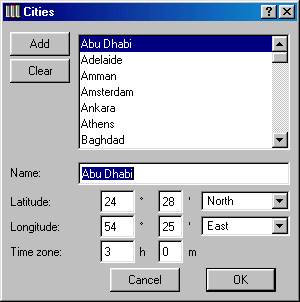
Если вы выйдите из диалога определения параллельной или перспективной проекции по кнопке Отменить, то установки, произведенные в данном окне, не будут восприняты.
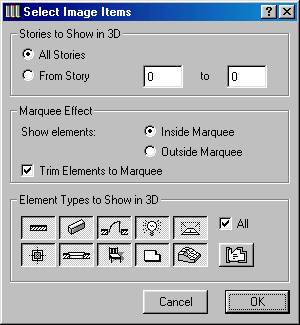
Предоставляет следующие возможности:
Установить место съемки путем выбора города, где она производится (кнопка Город).
Указать месяц и время съемки с точностью до минуты.
Важно
Часы указываются в диапазоне 0—23, то есть 7 рm =19 часам.
Указать, что установлено летнее время (стрелка часов переведена на час вперед). В США летнее время устанавливается с 2-х часов ночи первого воскресенья апреля до 2-х часов ночи последнего воскресенья октября. В Европе — с последнего воскресенья марта до последнего воскресенья сентября.
Специальная пиктограмма показывает происходит ли съемка в ночное время (то есть солнце находится за горизонтом) или дневное. В ночное время можно получить абсолютно черное изображение.
Важно
Отрицательное значение высоты солнца свидетельствует, что оно находится за горизонтом.
С помощью компаса или прямым вводом значения в окошко редактирования над ним можно указать азимут проекта (угол между осью X проектных координат и направлением на север).
Важно
Этим самым определяется ориентация проекта относительно солнца.
Цветной прямоугольник под названием Солнечное освещение показывает цвет солнечного света. Двойной щелчок на этом прямоугольнике открывает диалог изменения этого цвета.
Цветной прямоугольник под названием Рассеянное освещение показывает цвет рассеянного освещения. Двойной щелчок на этом прямоугольнике открывает диалог изменения этого цвета.
Важно
Рассеянное освещение — это, в общем случае, ненаправленный свет и влияет на общую освещенность предметов.
Окошко для просмотра демонстрационного рисунка геометрических тел с учетом всех произведенных установок. Для получения изображения нажмите кнопку Показать или дважды щелкните в окошке.
Окошко редактирования интенсивности солнечного света.
Окошко редактирования процента направленного света, преобразуемого в рассеянный свет.
Цветной прямоугольник под названием Дымка показывает цвет дымки. Двойной щелчок на этом прямоугольнике открывает диалог изменения этого цвета. Расположенная ниже группа альтернативных кнопок позволяет указать в какой мере изменяется освещенность объектов, в связи с наличием дымки, при увеличении расстояния.
Важно
Для того, чтобы этот эффект нашел свое отражение в создаваемых фотоизображениях, необходимо в диалоговом окне команды Параметры фотоизображения Ю Спецэффекты отметить маркер Дымка.
Диалоговое окно "Города"
Позволяет установить географическое местоположение (широту, долготу) населенного пункта, для которого предназначен проект, или подобрать один из крупных городов, географически близкий к интересующей Вас местности.
Важно
Если вы выйдите из диалога определения параллельной или перспективной проекции по кнопке Отменить, то установки, произведенные в данном окне не будут восприняты.
Диалоговое окно содержит следующие управляющие элементы:
Окошко со списком городов. Город выбирается щелчком на его названии. При этом в соответствующих окошках редактирования появляются все его характеристики.
Окошки редактирования широты (северной или южной) выбранного города.
Важно
Широта измеряется в градусах и минутах относительно экватора.
Окошки редактирования долготы (восточной или западной) выбранного города.
Важно
Долгота измеряется в градусах и минутах относительно нулевого меридиана.
Кнопка Новый для включения в список новой географической точки. Введите в соответствующие окошки редактирования ее наименование, географические координаты, часовой пояс и нажмите кнопку Новый.
Кнопка Удалить для удаления города. Выберите его в списке и нажмите кнопку.
Команда "Элементы для визуализации..."
Открывает диалог для определения этажей и их элементов, которые должны быть включены в построение изображения.
Предоставляет следующие возможности:
Указать элементы каких этажей должны войти в 3D-изображение.
Указать элементы каких типов должны войти в 3D-изображение.
Указать, что в 3D-изображение должны войти только те элементы плана этажа, которые попадают в бегущую рамку или находятся вне ее.
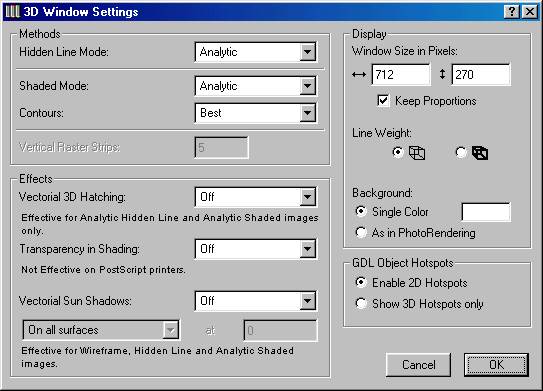
Команда "Параметры 3D-изображения..."
Открывает диалог для установки характеристик создаваемого изображения и 3D-окна.
Предоставляет следующие возможности:
Указать методы раскраски и удаления невидимых линий.
Указать использование векторного построения теней и 3D-штриховки.
Указать толщину линий при создании контурных изображений или изображений с удалением невидимых линий.
Указать размеры окна в пикселах.
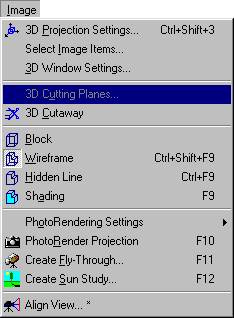
Диалоговое окно Параметры 3D-окна предоставляет ряд возможностей.
Указать методы построения ЗD-изображения
К ним относятся:
метод построения изображения с удалением невидимых линий (аналитический или растровый).
метод построения изображения с раскраской и тенями (аналитический или растровый).
количество вертикальных полос растра, используемых в растровых методах раскраски и удаления невидимых линий.
Совет
Чем больше полос, тем более реалистично изображение, но строится дольше. При более 50 полосах качество практически не улучшается.
|
|
|
|
|
Дата добавления: 2015-06-28; Просмотров: 479; Нарушение авторских прав?; Мы поможем в написании вашей работы!